Активируйте аппаратное ускорение программирования на GPU в Windows 10
Содержание
- Требования
- Включить аппаратное ускоренное программирование на GPU
- Другие преимущества DirectX 12 Ultimate
Ничего нового в том, что Microsoft стремится превратить Windows 10 в операционную систему, которая позволяет пользователям получать от игр максимум удовольствия. Помимо «Игрового режима», «Игровой панели» Xbox функции, включенные в операционную систему, ее Game Pass и Microsoft Store, с появлением обновления Windows 10 May 2020 Update операционная система выпустила новую функцию как часть DirectX 12 Ultimate это уменьшит задержку и улучшит игровую производительность. Это GPU / ГРАФИЧЕСКИЙ ПРОЦЕССОР Календарное Планирование .
Планирование GPU или Аппаратное ускорение программирования на GPU »- это новая функция, появившаяся в Windows 10 для дальнейшего улучшения игровой производительности. Эта функция позволяет графическому процессору управлять своей памятью, а не делегировать эту задачу операционной системе. Таким образом, при активации пользователи получат более высокую производительность и меньшую задержку. И это переводится как больше FPS и беглость в играх.
По умолчанию эта функция отключена для пользователей по причинам совместимости, поскольку для ее использования мы должны соответствовать ряду требований.
Требования
Прежде всего, чтобы использовать эту функцию, необходимо обновить наш компьютер до Windows 10 May 2020 Update. Эта функция недоступна в версиях, предшествующих Windows 2004 10 года, и поэтому мы не сможем ее активировать.
Кроме того, необходимо иметь NVIDIA видеокарта, поддерживающая эту функцию, поскольку графика интегрирована в CPU / ЦЕНТРАЛЬНЫЙ ПРОЦЕССОР, например, нет. Конечно, мы также должны убедиться, что у нас обновлены графические драйверы. Поддержка планирования GPU был представлен с версией 451.48 драйверов GeForce Game Ready. Эту новую версию драйверов можно скачать с здесь или из панели GeForce Experience, если она установлена.

Если мы соблюдаем вышесказанное, мы уже можем включить эту новую опцию.
Включить аппаратное ускоренное программирование на GPU
Чтобы активировать эту функцию, нам нужно открыть Windows 10 Конфигурация меню (мы можем сделать это с помощью сочетания клавиш Windows + I), и в нем мы перейдем к «Система» > Раздел «Экран». А в опциях экрана мы посмотрим внизу раздела » Настройки графики ».
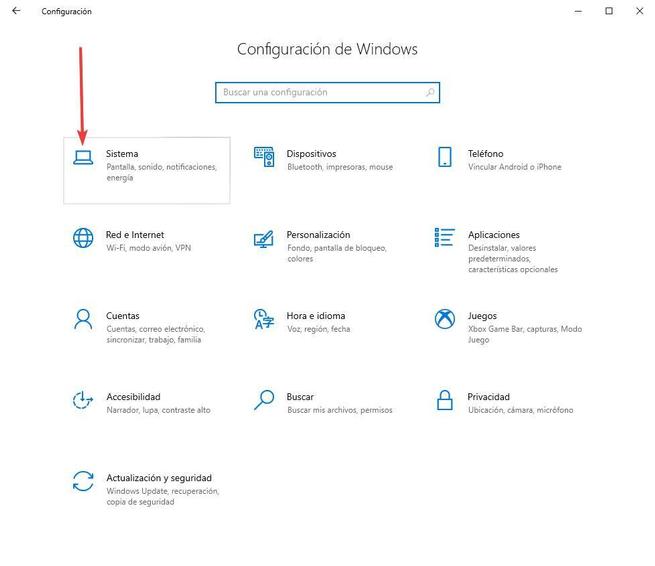
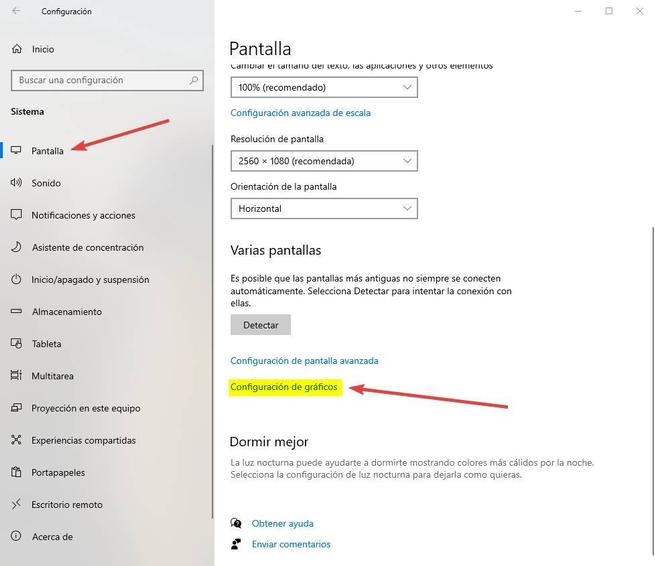
Мы входим в этот раздел и видим экран конфигурации, подобный следующему. Интересующий нас раздел Аппаратное ускорение программирования GPU «, Который имеет переключатель, который, как мы увидим, выключен.
Мы должны нажать на этот переключатель, чтобы включить его и вуаля. Эта новая функция начнет работать после перезагрузки компьютера. Нам не нужно больше ничего делать.
Проблемы с производительностью? Таким образом, вы можете отключить программирование GPU
Изначально эта функция разработана таким образом, чтобы все пользователи Windows 10 могли получить больше от своей видеокарты по умолчанию, без необходимости настраивать больше, чем активировать эту функцию. Однако некоторые пользователи утверждают, что после активации расписания графического процессора производительность в играх упала, и некоторые названия, такие как GTA V, наблюдаются значительные падения FPS.
В случае возникновения этих проблем достаточно будет вернуться в тот же раздел, где мы активировали эту функцию, и снять флажок с ее переключателя. После перезагрузки компьютера аппаратно-ускоренное программирование графического процессора будет отключено, и управление памятью графического процессора будет работать, как всегда, устраняя любые возможные проблемы, которые могли возникнуть при его активации.
Другие преимущества DirectX 12 Ultimate
Помимо возможности планирования GPU, новый DirectX 12 Ultimate обладает множеством улучшений, связанных с производительностью игр. Первый из них DirectX Raytracing 1.1 новый API для Ray Tracing, включающий новые возможности трассировки лучей помимо графики NVIDIA. Благодаря этому все пользователи смогут воспользоваться этим впечатляющим визуальным улучшением без необходимости зависеть от конкретного оборудования, как это имело место до сих пор. Все, что нужно — разработчикам реализовать этот API в играх.
Кроме того, трассировка лучей DirectX 12 Ultimate намного эффективнее текущей и обеспечивает выдающееся качество.
" Затенение с переменной скоростью Также был включен. Шейдеры отвечают за то, чтобы сообщить системе, каким должен быть цвет, яркость и контрастность каждого пикселя. Это подразумевает огромные вычислительные затраты (и, следовательно, потерю производительности). Благодаря этой технологии для самых важных объектов в игре будут использоваться только шейдеры, использующие интеллектуальные алгоритмы для окрашивания остальных вторичных элементов (например, деревьев). Пользователь не заметит разницы, но он получит производительность.
Еще одна похожая особенность — новый Сетчатые шейдеры API , который использует умные алгоритмы для построения более детальных и динамичных миров намного эффективнее. Первичные объекты будут иметь гораздо больше деталей, в то время как вторичные объекты будут иметь меньше полигонов, что позволит графическому процессору лучше поддерживать высокий FPS без ущерба для качества.
И, наконец, новый Обратная связь сэмплера Включена система, аналогичная предыдущим, которая позволяет улучшить визуальное качество игр, сократить время загрузки и значительно сократить время заикания, повторно использовать уже созданные цвета и объекты и работать намного эффективнее.
Новый DirectX 12 Ultimate доступен для Windows 10 May 2020 Update (и будущих версий) и для новой Xbox Series X.
Источник:










